Verschwommene Schriftkorrektur in Fenstern

- 1707
- 330
- Dario Hiebl
Stimmen Sie zu, es ist fast unmöglich zu arbeiten, wenn auf dem Bildschirm alle Charaktere verschwommen sind und sich beeilen. Ich kenne dieses Problem und diesen Schmerz in meinen Augen mit einer langen Arbeit an einem Computer mit einem solchen Text. Leider ist niemand vor diesem und, dank dieses Artikels, dank dieses Artikels können wir die verschwommene Schriftart „überwinden“.

So reparieren Sie verschwommene Schriftarten in Windows 10
Das Problem der verschwommenen Schriftart hat die Benutzer "Dutzende" nicht umgehen. Normalerweise stehen sie vor diesem, wenn sie das Betriebssystem aktualisieren.
Bevor wir anfangen, Wege zu zerlegen, um die verschwommene Schriftart zu korrigieren, möchte ich etwas hinzufügen. Vielleicht liegt die Angelegenheit nicht im Betriebssystem und alles ist viel einfacher. Bevor wir die folgenden Vorgänge ausführen, empfehlen wir dringend, zu überprüfen, ob die Bildschirmauflösung auf Ihrem Computer korrekt eingestellt ist. Es besteht die Möglichkeit, dass die Ursache der verschwommenen Schriftart die Diskrepanz der Auflösung Ihres Monitors und des Betriebssystems war.
Dies geschieht manchmal, wenn ein anderer Monitor mit dem Computer verbunden ist und die Einstellungen für die vorherige bleiben. Manchmal geschieht dies, wenn zwei Monitore mit dem Computer verbunden sind und auf einem von ihnen das Bild verzerrt werden kann. Ein weiterer Grund ist der Mangel an Treibern für die Grafikkarte, wenn das Videosystem den Monitor nicht richtig erkennen kann. In den Auflösungseinstellungen sehen Sie alle vom Monitor unterstützten Optionen und versuchen Sie es mit anderen.
Überprüft? Die verschwommene Schriftart fehlt nicht? Dann fangen wir an.
Normalerweise erscheint eine verschwommene Schriftart als Ergebnis der Verwendung einer falschen Skala. Dieses Problem kann auf zwei Arten beseitigt werden, indem die Skala für eine individuelle Anwendung oder für das gesamte System geändert wird.
Eliminierung von verschwommenen Schriftarten in Anwendungen in Windows 10
Wenn die Schrift im System, jedoch nur in einem oder mehreren Programmen, verschwommen ist, ist diese Methode genau das Richtige für Sie. Mit den unten beschriebenen Schritten werden Sie die murrenden Buchstaben beseitigen, unabhängig davon, ob es sich.
Klicken Sie auf die für Sie interessierende Beschriftung des Programms, gehen Sie zu den "Eigenschaften" und wählen Sie dann die Registerkarte "Kompatibilität" aus.
Legen Sie das Flag beim Herunterfahren der Bildskalierung mit einer Hochbildauflösung ein. Klicken Sie auf OK.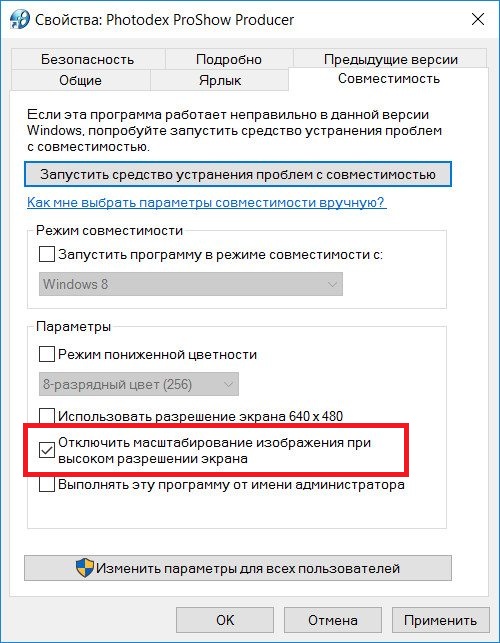
Eliminierung von verschwommenen Schriftarten im Windows 10 -System
Wenn die verschwommene Schrift im gesamten System die obige Methode für Sie nicht funktioniert. Zum Glück gibt es im Allgemeinen verschiedene Möglichkeiten, um die verschwommene Schrift in Windows 10 zu beseitigen.
Bei dieser Methode reduzieren wir die Anzahl der Punkte pro Zoll (DPI), es ist nicht so schwierig, so schwer zu tun, wie es scheint.
- Das erste, was Sie tun müssen, ist zum Menü "Bildschirm" (System-> Bildschirm).
- Installieren Sie den Schieberegler "Ändern der Größe des Textes, der Anwendungen und anderer Elemente", damit der numerische Wert 100% beträgt
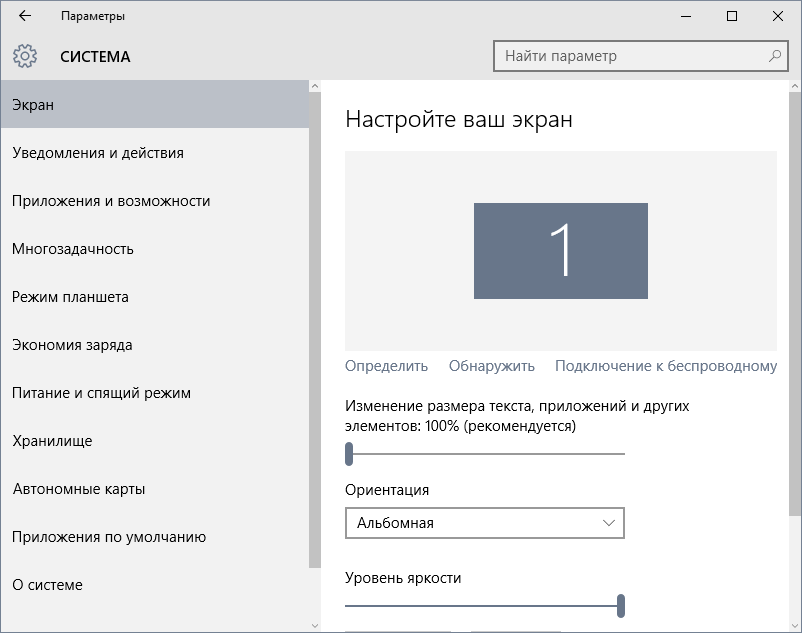
- Sobald Sie die Einstellungen verwendet haben, sollten Sie den Computer neu starten.
Wenn Ihnen das Ergebnis der oben geleisteten Arbeiten nicht gefallen hat, gibt es eine andere Option. Seine Essenz ist, dass wir zu Windows 10 Wege zur Skalierung von Windows 7 und Windows 8 zurückkehren. Manchmal liefert dies ein viel besseres Ergebnis als mit Standardeinstellungen.
- Zuerst sollten wir zum Register gehen. Um dies zu tun, stellen wir im Menü "Start" in der Suchleiste REGEDIT vor und klicken Sie auf die Eingabetaste.
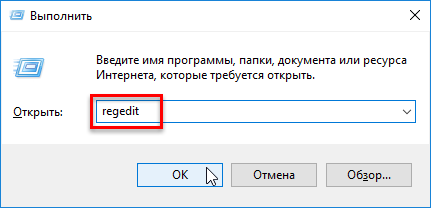
- Wir gehen zum nächsten Katalog hkey_current_user \ control \ Desktop.
- Suchen Sie die Dpiscalingver -Datei und installieren Sie den Parameter 0x00001018 (geben Sie 1018 in das Feld selbst ein).
- Setzen Sie nach Analogie Parameter 1 für die Win8DPiscaling -Datei
- Der letzte Schritt wird die Erstellung eines 32-Bit-DWORD-Schlüssels sein, den wir die Namen Logpixel zuweisen werden. Stellen Sie den Parameter auf 0x00000078 ein.
Bereit! Es bleibt nur, das System neu zu starten und den Mangel an Kopfschmerzen zu genießen, nachdem sie auf einem Computer mit verschwommenen Zeichen gearbeitet haben.
So reparieren Sie verschwommene Schriftarten Vwindows 7
Jeder, der geliebte "Samen" eines jeden geliebten "Samen". Die Wurzel des Problems in der „krummen“ Glättung der ClearType -Schriftarten, die in Windows 7 überall verwendet wird, auch wenn es nicht besonders notwendig ist. Es wäre möglich, nur ClearType zu deaktivieren, aber leider reicht dies nicht immer aus.
Um das Problem zu lösen, können Sie verschiedene Arten verwenden:
Die Glättung von Cleartype -Glättung trennen
Die ersten beiden Methoden sind sehr einfach durchzuführen. Um die Glättung auszuschalten, sollten Sie die folgenden Schritte ausführen:
- Klicken Sie mit der rechten Maustaste auf dem Desktop.
- Klicken Sie auf den Punkt "Personalisierung".
- Klicken Sie in der unteren linken Ecke des Bildschirms auf die Schaltfläche Linksmau zum "Bildschirm", um die linke Maustaste zu erhalten.
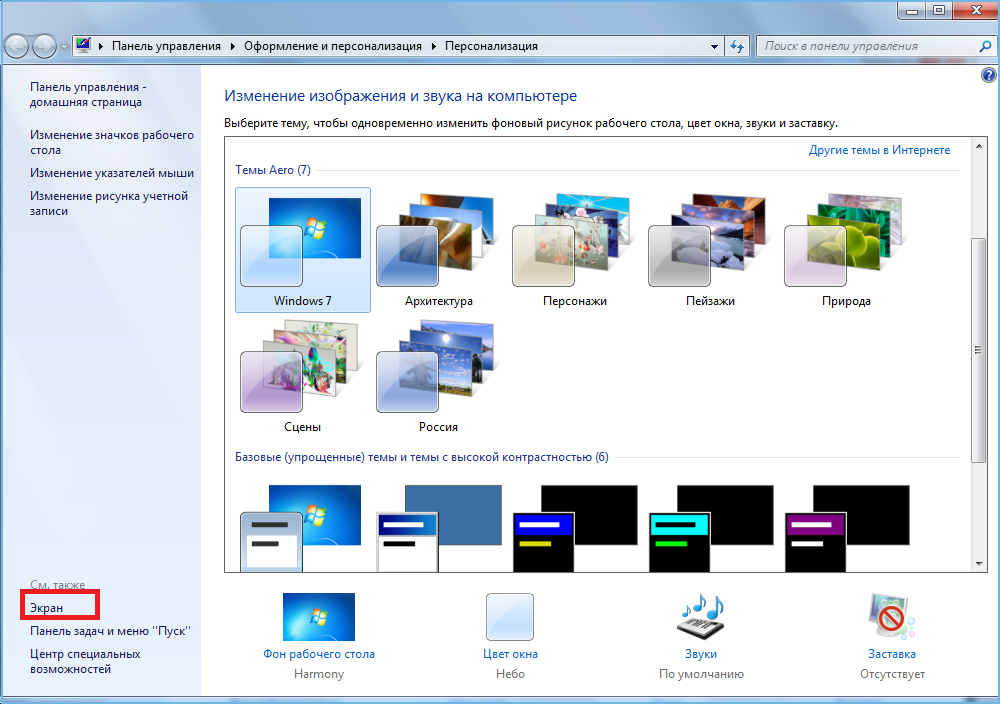
- Anschließend wählen wir "das Einrichten des Textes ClearType einrichten".
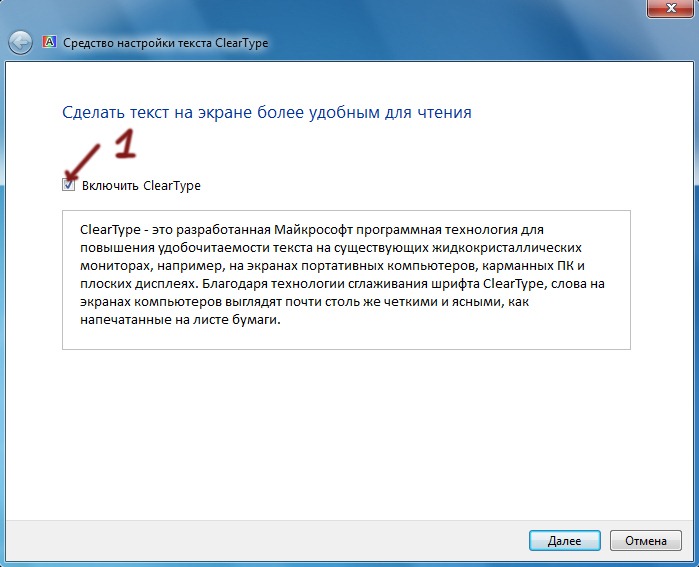
Hier ist die erste Methode zur Beseitigung der verschwommenen Schriftart abgeschlossen.
"XP -Stil"
Die zweite Methode ist so einfach wie die vorherige.
Wir machen die gleichen Schritte, die oben vor Schritt 1 angegeben sind.4. Und wir geben das Menü "Bildschirm" ein. Dort wählen wir das Element "Eine andere Schriftgröße (Punkte pro Zoll)" aus ".
Es wird eine besondere Linie erscheint, auf der wir eine Skala von 100% korrigieren und die "Nutzungsskala im Stil von Windows XP verwenden" einstellen.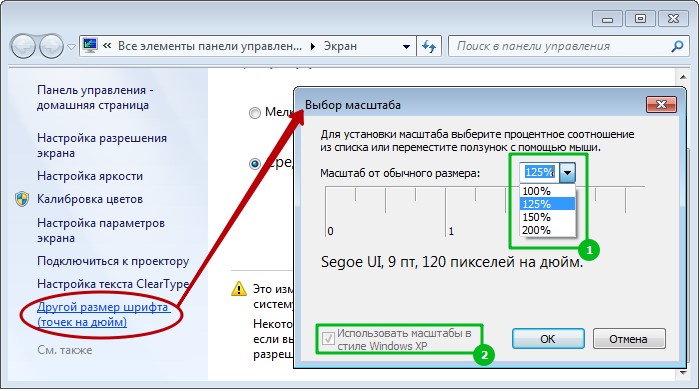
Der zweite Weg kann als abgeschlossen angesehen werden.
Alte Schriftarten
Die letzte Methode scheint für einen unerfahrenen Benutzer komplizierter zu sein, aber wir werden es bewältigen.
Die Essenz dieser Methode ist die Verwendung alter Schriftarten. Dafür müssen wir Änderungen am Register vornehmen, aber alles in Ordnung in Ordnung.
Das erste, was zu tun ist, ist eine Datei in einem Notizbuch zu erstellen und den folgenden Code zu kopieren. Es muss mit der Expansion erhalten bleiben .Regs.
[Hkey_current_user \ Controlpanel \ Desktop \ Windowmetrics] "CaptionFont" = HEX: F5, FF, FF, 00,00,00,00,00,00,00,00,00.00.00.00.00.00, BC, 02 , 00.00, \
00,00,00,01,00,00,00,00,00,61,00,68,00,6f, 00,6d, 00,61,00,00,00,00,00, \, \, \,00,00,00,00, \, \, \,00,00,00,00,00, \, \, \,00,00,00,00,00, \, \, \,00,00,00,00,00, \,6d, \,00,00,00,00,00, \,6d, \, \,61,00,00,00,00,6f, \, \,00,00,00,00,00,6d, \, \, \,61,00,00,00,6f, \, \,00,00,00,00,6f, \,6d, \,00,00,00,00,6f \,6d, \,00,61,00,00,6f, \,00,61,00,00,6f \,6d, \
US
00,00,00,00,00,00,00,00,00,00,00,00,00,00,00,00,00,00,00,00,00.00.00.00
"Iconfont" = hex: f5, ff, ff, ff, 00,00,00,00,00,00,00,00,00,00,90,01,00,00,00,00,00,00,00,00,00,00,00,00,00,00,00,00,00,00, \
00,00,01,00,00,00.00.54.00,61,00,68,00,6F, 00.6D, 00,61,00,00,00,00,00.00.00, \
US
00,00,00,00,00,00,00,00,00,00,00,00,00,00,00,00,00,00,00,00,00.00
"Menufont" = HEX: F5, FF, FF, FF, 00,00,00,00,00,00,00,00,00,00,90,01,00,00,00,00,00,00,00,00,00,00,00,00, \
00,00,01,00,00,00.00.54.00,61,00,68,00,6F, 00.6D, 00,61,00,00,00,00,00.00.00, \
US
00,00,00,00,00,00,00,00,00,00,00,00,00,00,00,00,00,00,00,00,00.00
"MessageFont" = HEX: F5, FF, FF, FF, 00,00,00,00,00,00,00,00,00,00,00,90,01,00,00, \,00,00,00,90,01,00,00, \
00,00,00,01,00,00,00,00,00,61,00,68,00,6f, 00,6d, 00,61,00,00,00,00,00, \, \, \,00,00,00,00, \, \, \,00,00,00,00,00, \, \, \,00,00,00,00,00, \, \, \,00,00,00,00,00, \,6d, \,00,00,00,00,00, \,6d, \, \,61,00,00,00,00,6f, \, \,00,00,00,00,00,6d, \, \, \,61,00,00,00,6f, \, \,00,00,00,00,6f, \,6d, \,00,00,00,00,6f \,6d, \,00,61,00,00,6f, \,00,61,00,00,6f \,6d, \
US
00,00,00,00,00,00,00,00,00,00,00,00,00,00,00,00,00,00,00,00,00.00.00.00
"Smcaptionfont" = hex: f5, ff, ff, ff, 00,00,00,00,00,00,00,00,00,00, bc, 02.00, \, \,00,00,00,00,00, \,00,00,00,00,00,00,00,00,00,00,00,00,00,00,00,00,00,00,00,00,00,00,00,00,00,00,00,00,00,00,00,00,00,00,00,00, FF, 22,00,00,00,00, FF, FFOt
00,00,00,00,01,00,00,00,00,00,61,00,68,00,6f, 00,6d, 00,61,00,00,00,00, \, \, \, \,00,00,00,00,00, \,6d, \,61,00,00,00,00, \ \
US
00,00,00,00,00,00,00,00,00,00,00,00,00,00,00,00,00,00,00,00,00,00,00,00.00
"Statusfont" = hex: f5, ff, ff, ff, 00,00,00,00,00,00,00,00,00,00,90,01,00,00, \,00,00,00,00,90,01,00,00,00,00,00,00,00,00,00,00,00,00,00,00,00,00,00,00,00,00,00,00,00,00,00,00,00,00,00,00,00,00,00,00,00,00,00,01,00,00, \
00,00,00,01,00,00,00,00,00,61,00,68,00,6f, 00,6d, 00,61,00,00,00,00,00, \, \, \,00,00,00,00, \, \, \,00,00,00,00,00, \, \, \,00,00,00,00,00, \, \, \,00,00,00,00,00, \,6d, \,00,00,00,00,00, \,6d, \, \,61,00,00,00,00,6f, \, \,00,00,00,00,00,6d, \, \, \,61,00,00,00,6f, \, \,00,00,00,00,6f, \,6d, \,00,00,00,00,6f \,6d, \,00,61,00,00,6f, \,00,61,00,00,6f \,6d, \
US
00,00,00,00,00,00,00,00,00,00,00,00,00,00,00,00,00,00,00,00,00.00.00.00
Nach dem Erstellen sollte die Datei gestartet werden und nach dem Neustart des Computers neu gestartet werden. Es gibt eine kleine Empfehlung: Vor dem Starten dieser Datei können Sie die Hkey_Current_User \ Controlpanel \ Desktop \ WindowMetrics -Katalog aus der Registrierung erhalten.
Das ist vielleicht alles. Alle diese Methoden können umfassend oder getrennt verwendet werden.
- « Detaillierte Anweisungen zum Tanken des HP Deskjet 2130 -Patronen
- So ändern Sie das Thema im Telegramm »

